- 公開日:
Google フォトにバックアップした写真を削除する
みなさんは、Google フォトにバックアップした写真を削除する方法についてご存じでしょうか。
リリース当初は、保存容量が無制限無料だったGoogle フォトも、無料で利用可能な範囲に上限が設定されたため、容量を節約しながら利用したいという方も多いと思います。
こちらの記事では、そんなGoogle フォトにバックアップした写真の削除方法について、スクリーンショットを交えて紹介します。ぜひ参考にしてみてください。
Google フォトにバックアップした写真を削除する
Google フォトでバックアップした写真を削除する手順をお伝えしていきます。操作手順自体は非常にシンプルですので、デバイスの操作が苦手という方も安心です。シンプルな反面、誤って必要なデータを削除しないように十分気を付けてください。
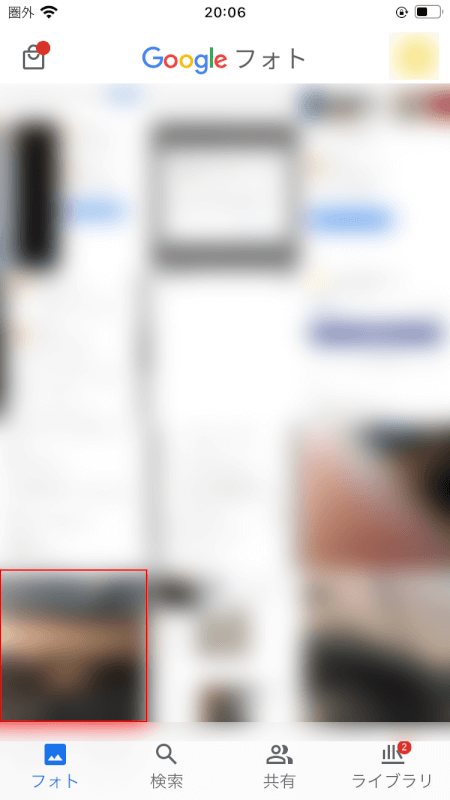
Google フォトのアプリを起動して、削除したい写真を選択します。
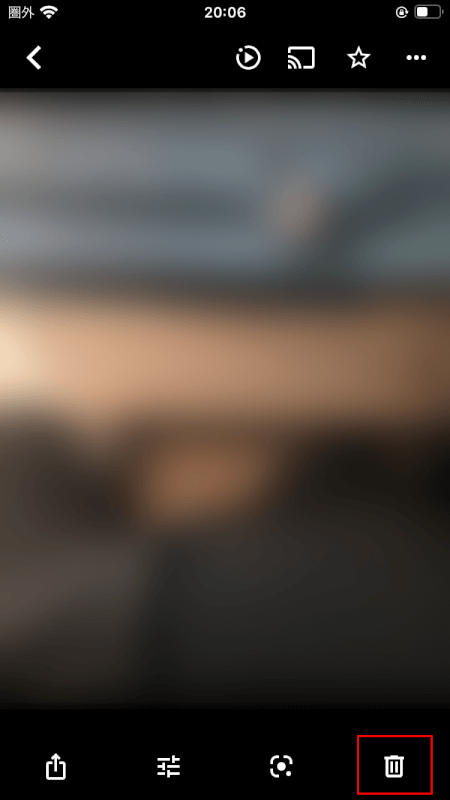
削除したい写真が表示されたら、画面右下に表示される「削除」アイコンをタップします。
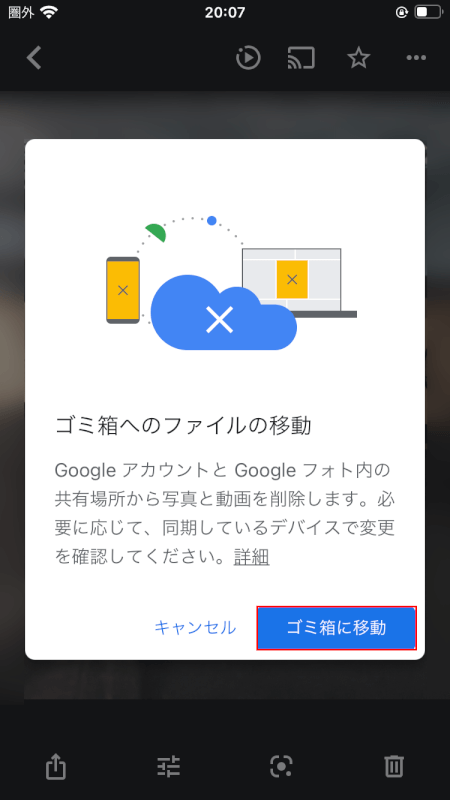
「ゴミ箱へのファイルの移動」画面が表示されるので、「ゴミ箱に移動」ボタンをタップします。
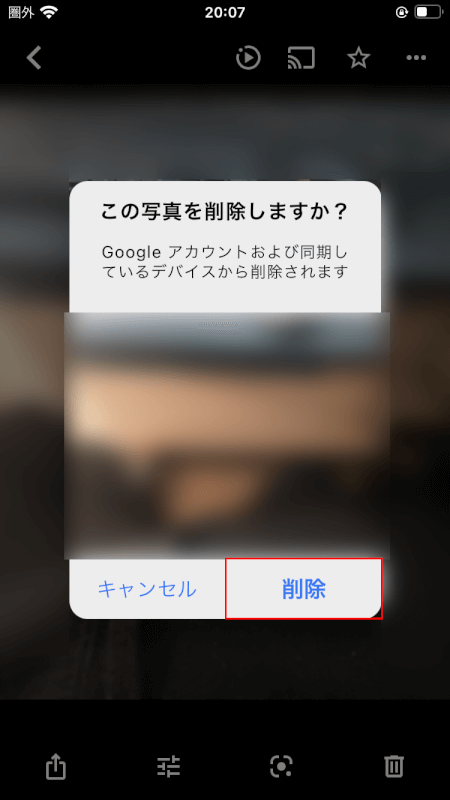
「この写真を削除しますか?」という確認画面が表示されるので、間違いがないか確認をし、「削除」をタップします。
以上でGoogle フォトにバックアップしている写真の削除が完了します。
iPhoneでGoogle フォトのバックアップを削除する
上記で紹介した手順のように、Google フォトアプリで写真を削除すると端末の写真も削除されます。
ただ、中には、Google フォトの写真だけ削除したいと思う方も多いのではないでしょうか。
以下のリンクの記事では、Google フォトの写真だけ削除する方法をご紹介します。
iPhoneユーザーの方は、SafariなどのブラウザまたはPCからGoogle フォトにアクセスして写真を削除することで、端末に写真を残すことができます。
ただし、こちらで紹介している方法は、公式で発表されているものではありませんので、自己責任で行ってください。